iPhoneのマルチタスク機能を強化し、2つのアプリを同時に使用できるようにしてくれる『Dynamic Stage』のご紹介…!
iPadでは純正でも2つのアプリを同時に使用する…といったマルチタスク機能が備わっていますが、iPhoneでは1つのアプリしか使用できず、若干面倒な場面もあったりします。
ですが『Dynamic Stage』では、iPhoneのマルチタスク機能を強化し、2つのアプリを同時に使用することが出来るように!
オーバーレイモードとSplit Viewモードの二種類が用意されており、使用する場面やアプリによってサクッと切り替えられるのもポイントですっ…!!
詳細情報
Dynamic Stage
| Price(価格): | $3.99 |
|---|---|
| Section(カテゴリ): | Tweaks |
| Author(制作者): | TomT000 |
| Repo(配布元): | Havoc (https://havoc.app/) |
インストール
CydiaやSileoへ下記のリポジトリを登録し、購入手続き後に『Dynamic Stage』をインストールしましょう。
購入方法は【Havocリポジトリから「有料脱獄アプリ」を購入する方法】をご参考ください。
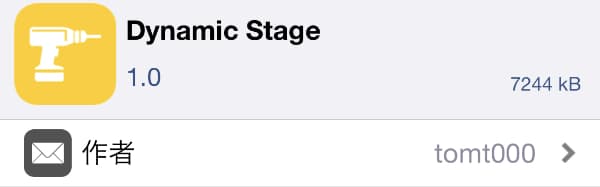
アプリ紹介
『Dynamic Stage』を使用すると、iPhoneでも2つのアプリを同時に操作することが出来るように!
同時操作のモードは二種類用意されており、1つ目の「オーバーレイモード」ではメインアプリ画面の上に、画面サイズ半分のアプリ画面を出現させ、使用することが可能(以下画像ではメインがSafari、サブがChrome)。
このモードではメインアプリのサイズが変更されないため、例えばゲームなど…画面サイズが変わると困るアプリを使用している際などに便利です。
また、オーバーレイモードではアプリウィンドウの上部をドラッグすることで、ウィンドウを画面上部へ移動させることも可能。
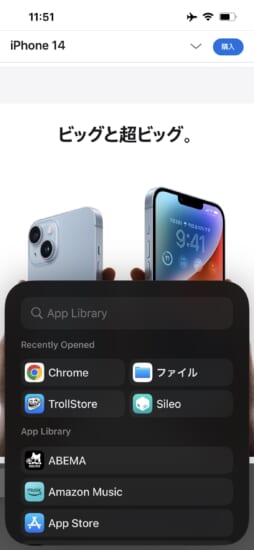
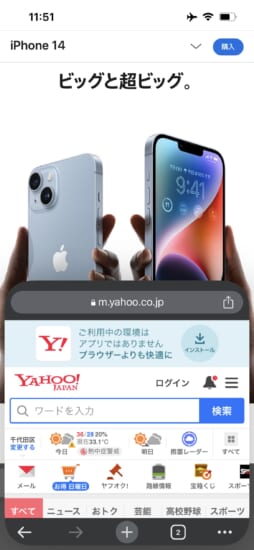
Split Viewモード
2つ目のモードは「Split Viewモード」となっており、iPadのSplit View機能の様に…それぞれのアプリを画面半分のサイズに変更した上で、両方のアプリを画面上下で表示してくれます(以下画像では上がSafari、下がChrome)。
どちらのアプリも同時に操作しつつ…何かしらの作業を行いたい!などの場合、オーバーレイモードよりも使いやすい場合があります。
モードの使い分けには少し慣れが必要かもしれませんが、慣れると非常に便利に使うことが出来るかなと…!
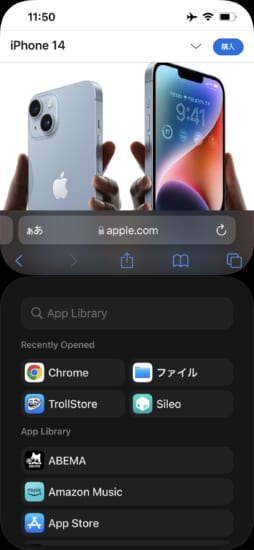
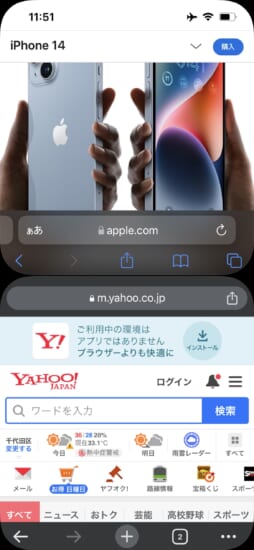
ファイル操作が楽ちん過ぎる
使い方は色々とあるのですが、個人的に…「ファイルアプリからFilzaへファイルを転送する」のがめちゃめちゃ楽チンで、これすげぇ…となっていたりします。
通常ファイルアプリからFilzaへ転送したい場合、共有機能を使用するか、ファイルをドラッグ維持した状態でアプリを切り替えて…という作業が必要です。
ですが上にFilza、下にファイルアプリ…といった感じで両アプリを起動させ、この状態のままファイルアプリからFilzaへファイルをドラッグ&ドロップしてあげるだけで完了!
好きなディレクトリへサクッと転送出来るので、iCloudドライブとの連携がすげぇ楽に…!
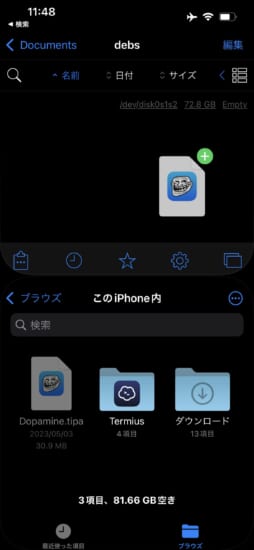
操作方法
Dynamic Stageの操作方法は簡単で、画面右下から上へスワイプすることで呼び出しが行なえます。
この操作は「Dynamic Stageで起動したアプリを閉じる」際にも使用するジェスチャーとなっており、基本操作としてはこれだけ…!

モード選択
「オーバーレイモード」と「Split Viewモード」の選択も非常に簡単で、画面右下から上へスワイプするとオーバーレイモードに。
画面右下から上へスワイプ後、指を離さずにそのまま画面中央下部に持っていくとSplit Viewモードとなります。
下記画像の「黒い四角」部分がスワイプする指に追従してきますので、これを画面中央下部以外で話せば「オーバーレイモード」、画面中央下部で離すと「Split Viewモード」と覚えると分かりやすいです。
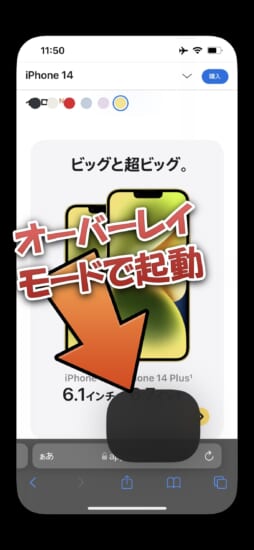
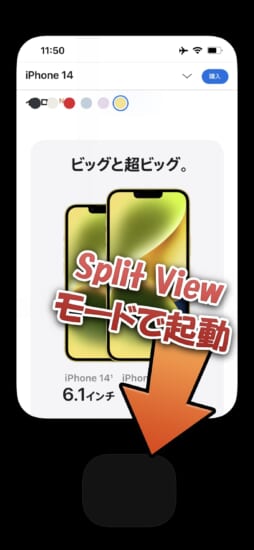
アプリ選択も楽ちん
モードに関係なく、Dynamic Stage機能を呼び出すとまずは「アプリ一覧」が表示されています。
こちらより起動したいアプリをタップすると、その場でそのアプリがDynamic Stage上で起動。
また、アプリを長押しすると…メインアプリとしてそのアプリを起動することも可能です。
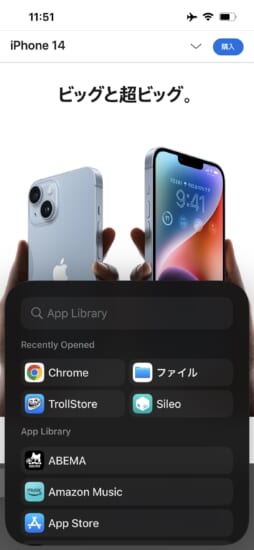
アプリを最小化
アプリを閉じてアプリ一覧へ戻ったり、Dynamic Stageウィンドウを閉じるときには「画面右下から上へスワイプ」を行いますが、Dynamic Stage上でアプリを起動したまま「Dynamic Stageウィンドウの上部を下へスワイプ」すると、アプリを最小化することも出来ます。
アプリを最小化した場合、そのアプリは起動したままとなり、再度「画面右下から上へスワイプ」を行うことでアプリを再呼び出し可能。

注意点
執筆時点(v1.0)では以下のような注意点が存在します。
- Dynamic Stage上ではカメラ機能を使用することができません
- 一部アプリではキーボードに問題が発生する場合があります
- 横画面状態では使用することができません
- ホームボタン搭載デバイスでも動作はしますが、最適化が行なわれておらず、一部問題が発生する場合があります
設定方法
設定アプリ内に追加される『Dynamic Stage』項目より行います。
『Enabled』: 機能を有効にする
【Misc Settings】: その他項目
【Application Behaviors】: 各アプリに対する詳細設定
『Show Open App Icon』: 最小化されているアプリアイコンを画面右下へ表示
『Disable on Home Screen』: ホーム画面上では動作しないように
『Light Dark Auto』: Dynamic Stageウィンドウの色を選択(ライト / ダーク / ダークモード設定に依存)
Misc Settings
『Show First Install Intro』: インストール直後に出現した紹介画面を再度表示する
『Report a bug』: バグを報告するフォームを開く
Application Behaviors
インストールされているアプリの一覧が表示されますので、設定したいアプリを選択後、以下の設定が可能。
『Disabled』: Dynamic Stageのアプリ一覧に本アプリを表示しない
『iPad / iPhone』: 本アプリをホーム画面等から起動した際のモードを選択(iPad:画面サイズをアプリの再起動無く行えるように…ただし、一部アプリでは問題が出るため基本的には非推奨 / iPhone:多くの場合はこちらが推奨)

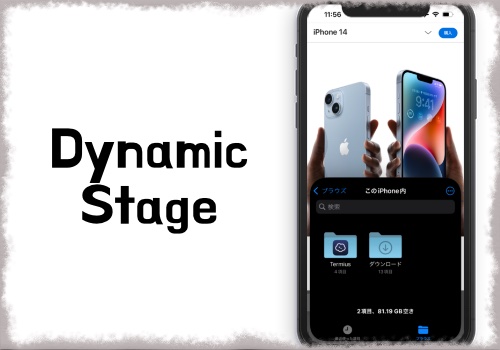


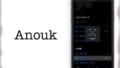
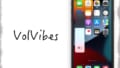
コメント
一部アプリではキーボードに問題が発声する場合があります
いつも、発声に、なる…(´・ω・)つらい…
管理人さんが突っ込んでる!
有料だけど便利ですね
右下画面の最小化したアプリはリスプリングしないと消えませんね。
SE2 iOS14.3
Dynamic Stageウィンドウからアプリを閉じ、改めてDynamic Stageウィンドウを閉じる…という操作でも同じでしたでしょうか?
SANTA様、出来ました。有難う御座います。指の使い方、私にはちょい慣れが必要です。
Amazing Detailed review! 😊 I would’ve loved to retweet it if it had been posted to Twitter
作者さん!
先日の1.1アップデートにより動作しなくなりました。
ios15.8.2のiPhone6sです。
1.01にダウングレードしたところ元に戻り正常に動作しました。(アプリ選択画面でスクロールできなくなるバグは有り)同じ現象を解決した方いませんか?
似たような動作を必要とするtweakとしてRuneを導入しておりますが、1.01では共存できていました。
上のコメントの者です。
作者様の1.1.1アップデートにより動作を確認しました。